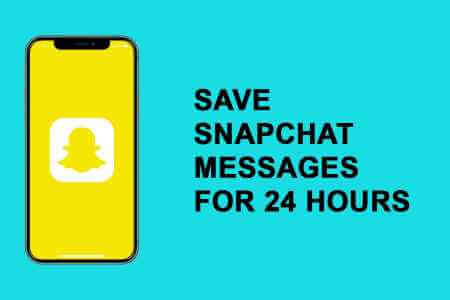Como as reuniões virtuais agora são a norma, entreguei Ferramentas de videoconferência Como o Microsoft Teams, possui recursos para replicar certas características de reuniões reais. Um exemplo disso é um recurso que permite aos usuários baixar uma lista de participantes da reunião. Veja como baixar uma lista de participantes de uma reunião do Microsoft Teams.
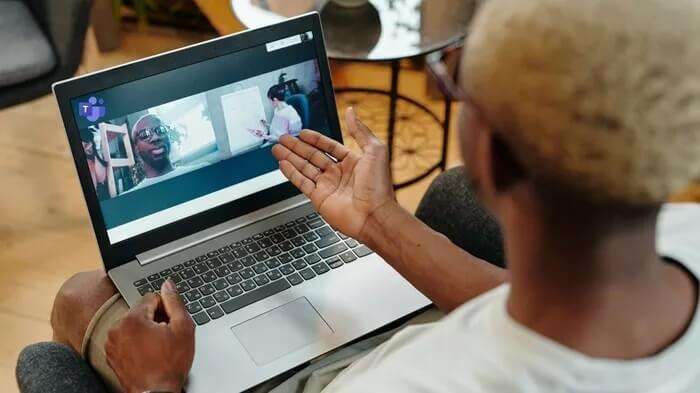
Atualmente, o Microsoft Teams oferece três categorias de reuniões virtuais, que incluem eventos ao vivo, webinars e reuniões regulares. No passado, apenas eventos ao vivo informavam a presença. Para outras reuniões, os usuários podem obter uma lista dos participantes da reunião apenas tirando um instantâneo ou contando manualmente os participantes da reunião. Os usuários não podem atender aqueles que entraram tarde ou saíram mais cedo da reunião, dependendo do horário de atendimento.
A boa notícia é que todas essas reuniões agora têm o recurso de participar da reunião, embora haja um problema. Você deve ser o organizador ou coorganizador da reunião para acessar esse recurso, e o administrador deve ativá-lo antes da reunião. Atualmente, existem duas maneiras de baixar a participação em reuniões no Microsoft Teams.
DOWNLOAD MICROSOFT TEAMS Participe da reunião
Se você deseja obter uma lista de participantes da reunião enquanto ela está em andamento, siga estas etapas:
Passo 1: Juntou A reunião E espere Junte-se aos participantes.
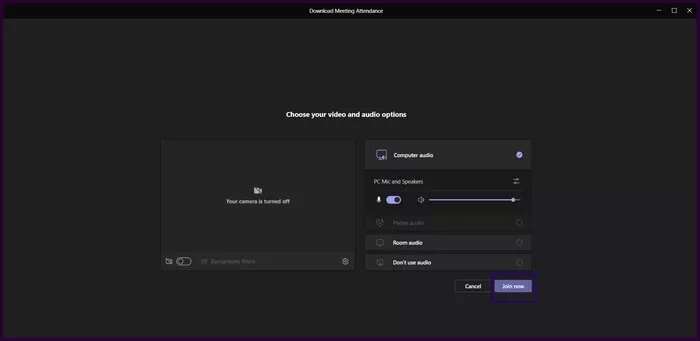
Passo 2: Clique Mostrar participantes dentro dos elementos controlador de reunião.
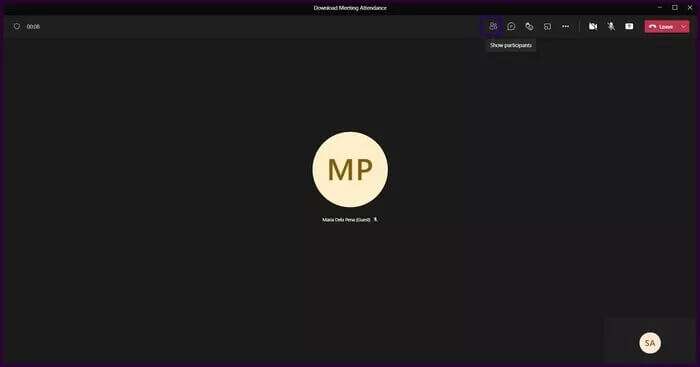
Etapa 3: vamos para Participantes E clique em elipse ou a seta para baixo.
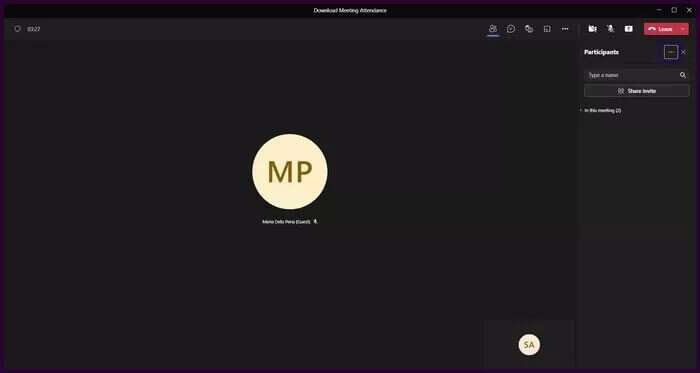
Passo 4: Clique Baixar lista de presença , e deve Microsoft Teams Baixe a lista em csv.
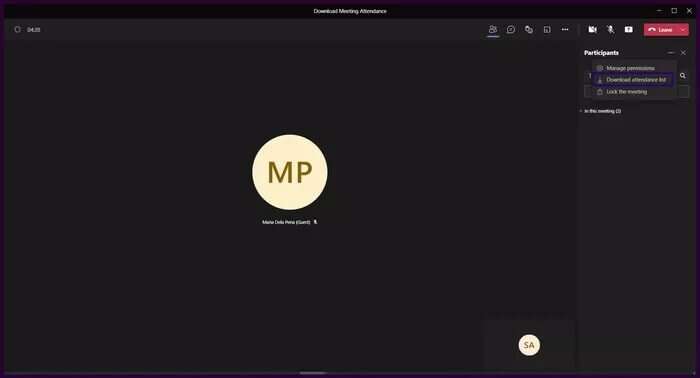
Passo 5: Vá para a pasta de downloads File Explorer e procure o nome do arquivo de Lista de chamada.

Etapa 6: Clique duas vezes nele para abrir o arquivo. Normalmente, o arquivo deve conter o nome dos participantes, seus horários de ingresso e, em seguida, o horário de saída de cada participante. Se um participante ingressar na reunião antes do organizador, seu horário de ingresso deverá corresponder ao horário de ingresso do organizador.
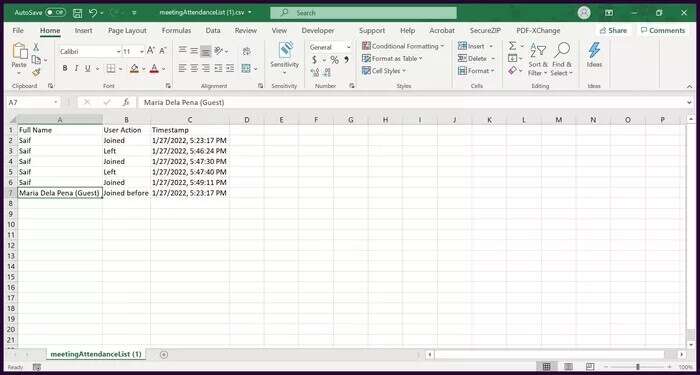
DOWNLOAD MICROSOFT TEAMS Participantes após a reunião
A maioria das pessoas prefere aparecer após a reunião por vários motivos. A primeira é que fazer isso durante uma reunião pode ser muito perturbador. Portanto, você pode esperar até terminar de compilar sua lista.
Outro motivo é que você deseja saber quem resta até o final da reunião. Lembre-se de que a obtenção de um relatório de participação durante uma reunião captura apenas as informações até que você baixe o relatório. No entanto, há duas maneiras de obter participação em reuniões no Microsoft Teams após a reunião.
Obter participação na reunião usando o convite de reunião
Antes de explicar as etapas, você deve observar que não pode usar isso se tiver agendado uma reunião por meio de um canal. Confira as etapas abaixo para saber como baixar a frequência de reunião por meio do convite de reunião:
ملاحظة: Um canal é um site criado no Teams. O acesso ao site geralmente é restrito apenas aos membros.
Passo 1: Corre Microsoft Teams E clique em ícone de calendário.
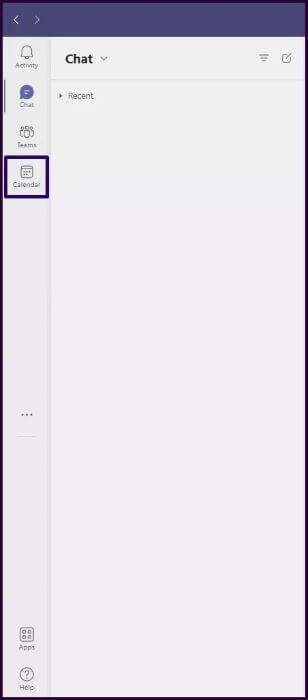
Passo 2: Clique A reunião no seu calendário.
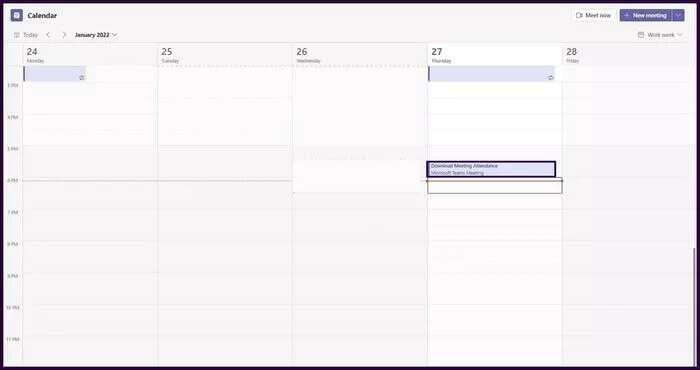
Etapa 3: Clique Ícone de pop-up.
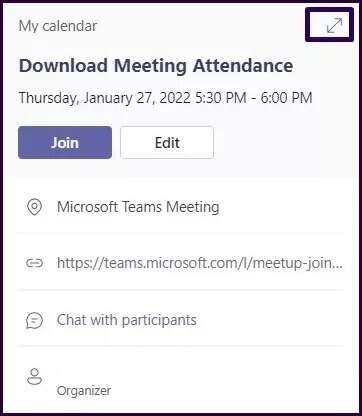
Passo 4: Clique na seta para baixo ao lado de Frequência.
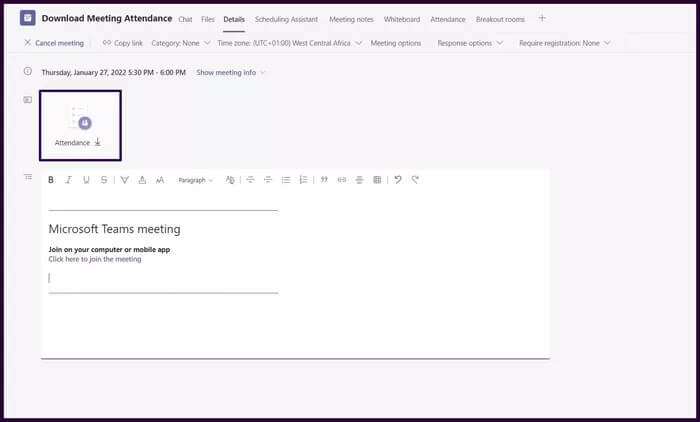
ملاحظة: Você também pode baixar a participação na reunião na guia Presença ao lado dos detalhes da reunião. Se a reunião for recorrente, selecione o relatório que deseja visualizar e baixar.
Baixe uma lista de participantes da reunião usando a conversa da reunião
Após o término da reunião, os participantes da reunião são fornecidos na conversa da reunião. Você pode usar este método se sua reunião foi criada a partir de um canal. Para baixar a participação em reuniões, siga estas etapas:
Passo 1: Corre Microsoft Teams E clique em ícone de bate-papo.
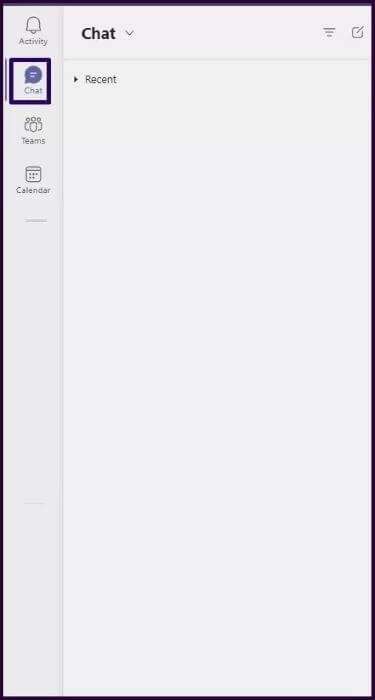
Passo 2: Percorra seus bate-papos até a conversa da reunião ou, se a reunião foi criada a partir de um canal, toque em Publicações.
Etapa 3: Você deve ver uma caixa chamada Relatório de Presença na área de bate-papo. Clique na seta para baixo ao lado deste relatório para baixar a participação nas reuniões.
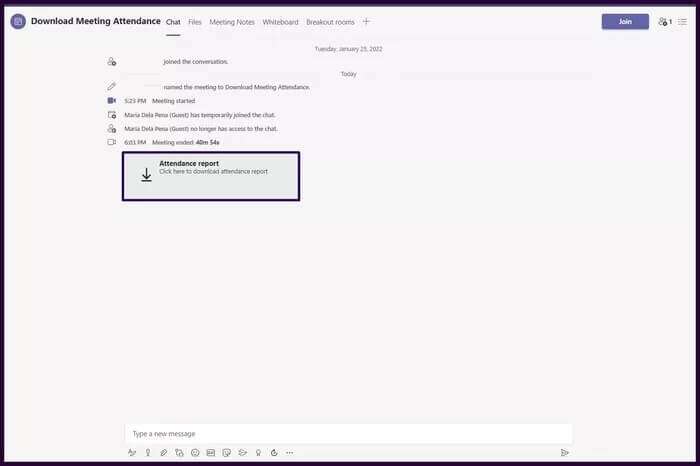
Participantes de reuniões silenciosas no Microsoft Teams
O Microsoft Teams baixa o relatório da reunião no formato .CSV. Além disso, para acessar o relatório de presença, o administrador da reunião deve habilitar o recurso antes da reunião. Nas etapas acima, como baixar a lista de participantes da reunião no Microsoft Teams. Se você achar que há muito ruído vindo dele participantes durante a reunião , você pode silenciá-los.